Dosya yöneticisi uygulaması sayesinde dosyalarınızı kontrol altında tutmak daha kolay. Dosya Yöneticisi Profesyonel dosyalarınızın dönüşebileceği karmaşayı yönetmenize yardımcı olan ücretli dosya yönetim uygulamalarından biridir.
Uygulama ilk başta korkutucu görünebilir, ancak her şeyin nasıl çalıştığını öğrendikten sonra, onu kullanmak parkta yürüyüşe çıkacak. Bir dosya yönetim uygulaması kullanmak, entegre Android dosya yönetimi uygulamanızdan çok daha fazla seçenek sunar.
Android'den PC'ye Dosya Aktarma
File Manager Pro, dosyaları Android cihazınızdan bilgisayarınıza aktarmanıza izin veren bir seçeneğe sahiptir. Örneğin Android cihazınızda bulunan bir resmi bilgisayarınıza göndermek istediğinizi varsayalım.
- Uygulamayı aç
- Aşağı kaydırın ve PC Dosya Aktarımı seçeneğine dokunun
- Başlat düğmesine dokunun
- Uygulamanın tarayıcınızda verdiği IP adresini girin ve enter tuşuna basın
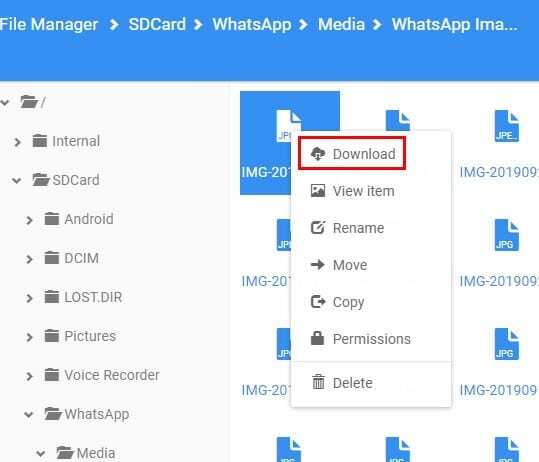
Artık bilgisayarınızda dosya yöneticisi içeriğini görmelisiniz. Bu resmi arayın ve üzerine sağ tıklayın. İndirme seçeneği listedeki ilk seçenek olacaktır.
Uygulamayı kapatamayacağınızı unutmayın, burada size giriş yapmanızı sağlar. Uygulamayı kapatırsanız bir hata mesajı alırsınız ve içeriği göremezsiniz.

Android Cihazınızda Gizli Dosyalar Nasıl Bulunur?
File Manager Pro ayrıca bu gizli dosyaları bulmanızı sağlayan bir seçeneğe sahiptir. Bu seçenek varsayılan olarak açık değildir, bu nedenle etkinleştirmeniz gerekir. Bu seçeneği açmak için:

- Sol üstteki düzensiz çizgilere dokunun
- Ayarlar'ı seçin
- Gizli dosyaları göster seçeneğini açın (üçüncüsü aşağıda)
Büyük Dosyalar Nasıl Bulunur ve Silinir
Android cihazınızda bulunan büyük dosyalarla yollarınızı ayırmaya hazırsanız, uygulama bu konuda da size yardımcı olabilir. Düzensiz çizgilere tekrar dokunun, ancak bu sefer Storage Analyzer'ı seçin.

Storage Analyzer'a girdikten sonra Büyük Dosyalar seçeneğini görene kadar aşağı kaydırın. Seç veya Tümünü Seç seçeneğine erişmek için sağ üstteki üç noktaya dokunun ve üzerine dokunun (Silmek istediğiniz dosya sayısına bağlı olarak). Bundan sonra, sadece silme seçeneğine dokunun ve bu depolama tüketen dosyaları silin.
Resim İçinde Resim Modunda Videolar Nasıl İzlenir
Uygulamanın size videoları nasıl gösterdiği konusunda küçük bir hilesi var. Görüntülemek için bir videoya dokunduğunuzda ve ardından Android cihazınızdaki geri düğmesine dokunduğunuzda, video otomatik olarak resim içinde resim moduna geçecektir.
Bu şekilde, mevcut videoyu izlemeyi bırakmak zorunda kalmadan diğer videolara göz atmaya devam edebilirsiniz. Bir videoyu izlerken bir videoya dokunursanız, resim içinde resim modu kaybolur. Tekrar resim içinde resim moduna geçmek için geri düğmesine tekrar dokunmanız gerekecek.

Video penceresinin üstünde, videoyu oynatmak, geri sarmayı durdurmak veya ileri sarmak için kontroller de göreceksiniz. Ayrıca, arama seçeneğinin sağındaki simgelerle videonun düzenini değiştirebilirsiniz.
Sık Kullanılanlara Dosya Nasıl Eklenir
Bir dosyayı bulmayı kolaylaştırmak için onu favorilerinize eklemelisiniz. Bunu yapmak için dosyayı açın ve üç noktaya dokunun. Aşağı kaydırın ve Favoriye Ekle seçeneğine dokunun.

Favorilere dosya eklemenin başka bir yolu da uygulamanın ana sayfasındaki favoriler seçeneğine dokunmaktır. Bir sonraki sayfada, altta artı işareti olan bir artı seçeneği göreceksiniz, dosyanızı seçip favorilere eklemek için üzerine dokunun.
Dil Nasıl Değiştirilir
Uygulamanın dilinin İngilizce olması zorunluluğu yoktur. Başka bir dile geçmek için Ayarlar'a gidin ve Dil bölümüne kaydırın. Üzerine dokunun ve çok çeşitli diller arasından seçim yapın.

Çözüm
Uygulamanın kullanıcı dostu bir arayüzü var, bu yüzden kullanırken kafanız karışmaz. Ayrıca sadece kafanızı karıştıracak çok fazla seçeneğe sahip değil. Uygulamayı kullanmaya devam edeceğinizi düşünüyor musunuz? Düşüncelerinizi aşağıdaki yorumlarda paylaşın.